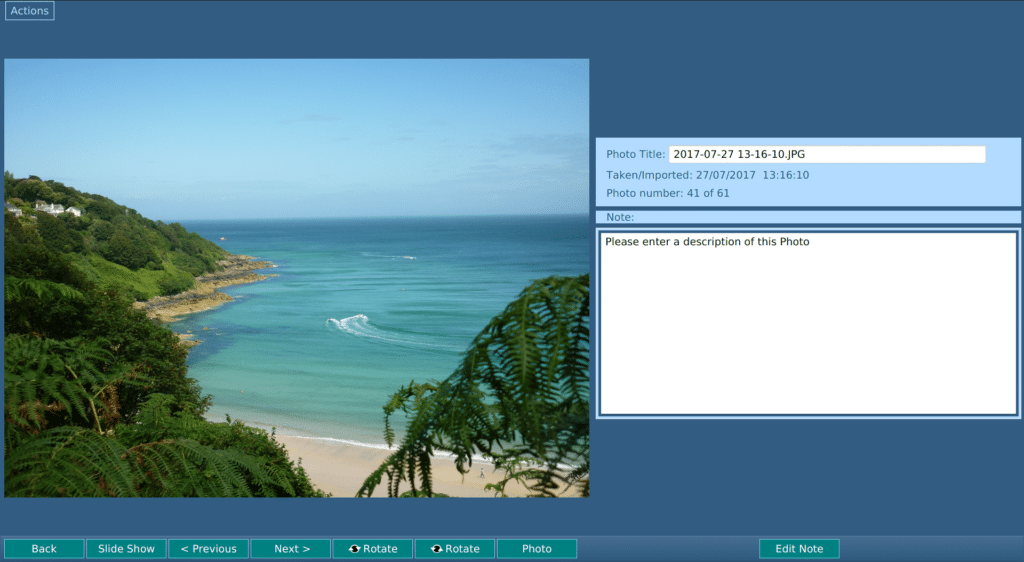O PhotoNoteBook ™ é um gerenciador que combina fotografia e anotação em um único lugar. Uma plataforma projetada para suprir as necessidades de fotógrafos amadores sérios, estudantes e pesquisadores de campo. Saiba como instalar o PhotoNoteBook no Linux.
O conceito por trás do PhotoNoteBook ™ é um gerenciador de imagens fotográficas integrado com a capacidade de criar, editar e visualizar notas sobre suas fotografias e coleções de fotografias, o que traz muitos benefícios não apenas para fotógrafos profissionais, mas também para amadores, ou até mesmo estudantes.
Com ele é possível criar uma biblioteca estruturada de fotografias, cada uma com um conjunto de notas que pode ser usado de muitas maneiras diferentes. A única limitação é a quantidade de armazenamento disponível no seu dispositivo.
Para ajudar a garantir que você não perca suas fotos e anotações preciosas, PhotoNoteBook ™ tem funções simples de Backup e Restauração que permitem o backup de todos os PhotoNoteBooks em dispositivos de armazenamento em rede e USB, com as fotos e suas anotações mantidas juntas!
Mesmo que você não seja um exímio fotógrafo, com certeza vai se encantar com as funções deste excelente aplicativo. Seja amador ou profissional, combinar suas fotografias às notas em uma mesma plataforma, é, sem dúvidas, muito legal e te fará organizar melhor suas fotos.
Instalando o PhotoNoteBook no Ubuntu, Kubuntu, Xubuntu e derivados!
Para instalar o PhotoNoteBook no Ubuntu Linux. Inclusive você também pode instalar o PhotoNoteBook no Linux Mint sem nenhum problema execute o comando abaixo:
Instalando o PhotoNoteBook no Fedora e derivados!
Para instalar o PhotoNoteBook no Fedora, execute os comandos abaixo. Lembrando que caso você já tenha o suporte ao Snap habilitado no Fedora, pule para o passo 3, o de instalação do pacote:
Passo 1 – Instalar o Snapd:
Após executar o comando acima, lembre-se encerrar a sessão ou reiniciar o computador! Em seguida, vamos criar um link simbólico para ativar o suporte ao Snap clássico:
Passo 2 – Criar link simbólico:
E agora, vamos executar o comando para instalar o PhotoNoteBook no Fedora ou derivados:
Passo 3 – Agora vamos executar o comando para instalar o PhotoNoteBook no Fedora ou derivados:
Instalando o PhotoNoteBook no Debian e derivados!
Para instalar o PhotoNoteBook no Debian, execute os comandos abaixo. Caso você já tenha Snap ativado e habilitado no seu Debian, pule para o passo 2, que seria da instalação:
Passo 1 – Atualizar os repositório e instalar o Snapd:
E agora, vamos executar o comando para instalar o PhotoNoteBook no Debian ou derivados. Observe que o comando abaixo está com o sudo, caso você não o tenha habilitado, remova o sudo e instalar usando o ROOT mesmo:
Passo 2 – Agora vamos executar o comando para instalar o PhotoNoteBook no Debian e derivados:
É isso, esperamos ter ajudado você a instalar o PhotoNoteBook no Linux!